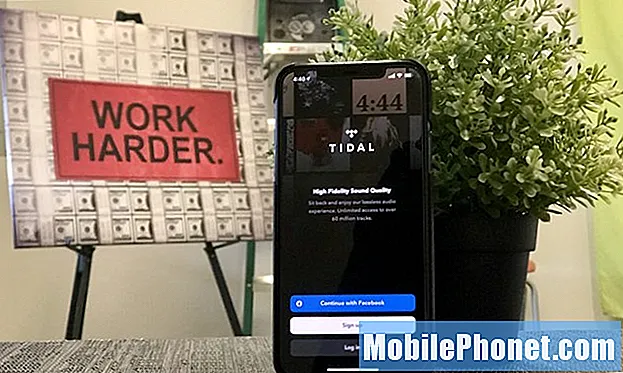Садржај
Лозинке чувају приватност наших е-порука, а наше балансирање је сигурно. Они су део рачунарског искуства. Ако уређај нема лозинку, није безбедна. Виндовс 10, најновији Мицрософтов упдате за оперативни систем, признаје колико је битна лозинка за савремени рачунарски крајолик покушавајући да осигура да корисници никада не морају да уносе своју лозинку. То ради помоћу система који се зове Виндовс Хелло.
Ако сте користили иПхоне или Андроид уређај са читачем отиска прста, упознати сте са основама програма Виндовс Хелло. И даље морате да креирате лозинку и дајте наслутити шта би та лозинка могла бити када прођете кроз процес подешавања. Оно што Виндовс Хелло ради јесте да обезбедите да никада - или бар ретко - морате да га користите. Уместо да се пријавите са својом лозинком, једноставно притисните прстом на интерни читач отисака прстију или додатак на њега који је уређај повезао са њом. У року од неколико секунди, рачунар је откључан.

Прочитајте: Виндовс 10 Анниверсари Упдате Ревиев - све неопходно
Готта Бе Мобиле причали сте о логовању у Виндовс 10 са вашим отиском прстију. С компатибилним фотоапаратима који полако стижу на полице продавница, вријеме је за расправу о кориштењу програма Виндовс Хелло с компатибилним додатком за фотоапарат.
Прочитајте: Виндовс Хелло - Како се пријавити на Виндовс 10 са Вашим прстом
Ево како да се пријавите на Виндовс 10 са лицем помоћу програма Виндовс Хелло.
Пре него што почнемо
Пре него што почнете да постављате свој Виндовс 10 ПЦ да бисте се пријавили само са вашим лицем, потребан вам је основни хардвер.
Виндовс Здраво је једна од ретких могућности које је Мицрософт додао у вези са Виндовс 10 хардвером. Систем користи камеру да вам омогући да се пријавите својим лицем. Ако сте на преносивом рачунару или рачунару "све у једном", вероватно је да већ имате веб камеру, али не само било која камера.

Потребна вам је веб камера са правим управљачким програмима и оптичким сензорима за подршку Виндовс Хелло. Неки рачунари их имају - Мицрософт Сурфаце Про 4 и Сурфаце Боок већ имају интегрисане камере. Неки преносиви рачунари су лансирани са одговарајућим хардвером прошле године - али многи нису. Ако имате нотебоок, десктоп или таблет без Виндовс-а Здраво, мораћете да купите Виндовс Хелло камеру. Разер Старгазер подржава Виндовс Хелло и препознавање покрета. Цена кошта $ 149.99. Тобии Еие Трацкинг Гаминг додатак кошта $ 139.99. СтеелСериес Сентри Гаминг Еие Трацкер кошта $ 249.99.
Ове уређаје повежите са рачунаром са укљученим софтвером пре него што наставите са овим упутством. Наравно, можете прескочити куповину једног од ових ако ваш уређај већ има потребну уграђену камеру.
Подешавање програма Виндовс Хелло Фаце Сигн Ин
Да бисте обрадили процес инсталације за Виндовс Здраво, морат ћете отворити апликацију Поставке на уређају. Додирните или кликните на дугме Виндовс у доњем левом углу екрана да бисте отворили мени Старт. Клик или додирните зупчаник Поставке у лијевом доњем углу. Такође можете да отворите Старт Мену тако што ћете куцнути на Виндовс тастер на тастатури.

У апликацији Поставке додирните или кликните Рачуни.

У тренутку када кликнете или тапнете на налоге, пребацит ћете се у одређену област која рашчлањује детаље о Мицрософт рачуну који користите у суставу Виндовс 10. Додирните или кликните Опције за пријављивање у менију са леве стране екрана.

Ако ваш уређај већ подржава пријављивање на програм Виндовс Хелло фаце, видећете опцију да га одмах додате. Ако сте уређај, нећете видети ову опцију само ако сте повезали један од компатибилних фотоапарата из ранијег упутства.
Славина Поставити и узмите у обзир да ће од вас бити затражено да направите ПИН за пријаву на свој уређај. Овај ПИН је у случају да сте некако успели да се закључате из уређаја, а Виндовс Хелло не функционише онако како би требало. Ако већ имате ПИН, процес подешавања ће вас једноставно замолити да унесете постојећи ПИН као начин да сазнате да сте то ви.

Све што радите је да једноставно гледате у главу камере. Трака одмах испод тражила ће се полако пунити јер прикупља потребне детаље на вашим очима и лицу. Када завршите са прикупљањем информација, обавестићете вас да је процес подешавања завршен. Прођите кроз подешавање неколико пута да бисте побољшали препознавање уређаја. Свако ко носи наочаре дефинитивно треба да размисли о проласку кроз процес постављања једном са својим наочарима и једном са њима.

За сада Виндовс Хелло само вам дозвољава да се пријавите или проверите куповине. На крају, Мицрософт се нада да ће програмери користити Виндовс Хелло да корисницима омогући да се пријаве на веб странице без лозинке. Мали број апликација вам омогућава да се пријавите на њих са Виндовс Хелло већ. То је нешто што је већ популарно са ТоуцхИД читачем отиска прста на иПхонеу.
Сретно у кориштењу Виндовс-а Здраво за пријаву на Виндовс 10 са својим лицем и готово елиминирати вашу лозинку.